Maison >Tutoriel logiciel >Logiciel >Comment concevoir l'avatar de Mickey Mouse dans Photoshop
Comment concevoir l'avatar de Mickey Mouse dans Photoshop
- PHPzavant
- 2024-04-17 14:30:311551parcourir
Utiliser Photoshop pour concevoir l'avatar de Mickey Mouse ? Cela a l'air amusant ! L'éditeur PHP Xiaoxin vous montrera comment utiliser Photoshop pour dessiner l'image emblématique de Mickey Mouse étape par étape. Veuillez continuer à lire ce guide pour connaître le processus de fonctionnement détaillé.
Appuyez sur Ctrl+N pour créer un nouveau fichier, taille : 800 x 600 pixels, résolution 72, mode RVB.

Appuyez sur les touches Ctrl + Maj + Alt + N pour créer un nouveau [Couche 1],
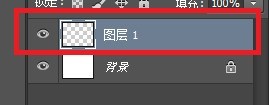
Sélectionnez l'[Outil de sélection elliptique] dans la boîte à outils,

Maintenez enfoncées les touches Maj + Alt pour dessiner un cercle positif,

Réglez la couleur de premier plan sur noir,

Appuyez sur les touches Alt + Suppr pour remplir la couleur de premier plan,

Créez un nouveau [Couche 2], dessinez la première oreille,

Sélectionnez l'outil de déplacement, maintenez la touche Alt enfoncée pour copier une autre oreille,

Créez un nouveau [Couche 3], dessinez une ellipse,


remplissez la sélection elliptique de blanc,

sélectionnez l'outil de déplacement. déplacer l'outil et maintenez la touche Alt enfoncée pour copier une autre ellipse blanche,

Copiez une autre ellipse, appuyez sur les touches Ctrl + T, faites pivoter la forme,

Continuez à utiliser [l'outil de sélection elliptique] pour dessiner les yeux,

remplissez la couleur de premier plan (Noir),

Sélectionnez l'outil de déplacement, maintenez la touche Alt enfoncée pour copier un autre œil,

dessinez le nez,

C'est tout.

Ce qui précède est le contenu détaillé de. pour plus d'informations, suivez d'autres articles connexes sur le site Web de PHP en chinois!
Articles Liés
Voir plus- Comment afficher les jeux cachés sur Steam
- Comment utiliser un logiciel approprié pour ouvrir les fichiers dll sur un ordinateur win10 ?
- Comment définir le mot de passe du compte enregistré et afficher le mot de passe du compte utilisateur enregistré dans le navigateur 360
- Comment utiliser la CAO pour marquer toutes les dimensions en un seul clic
- Comment annuler le saut automatique vers le bord d'IE

